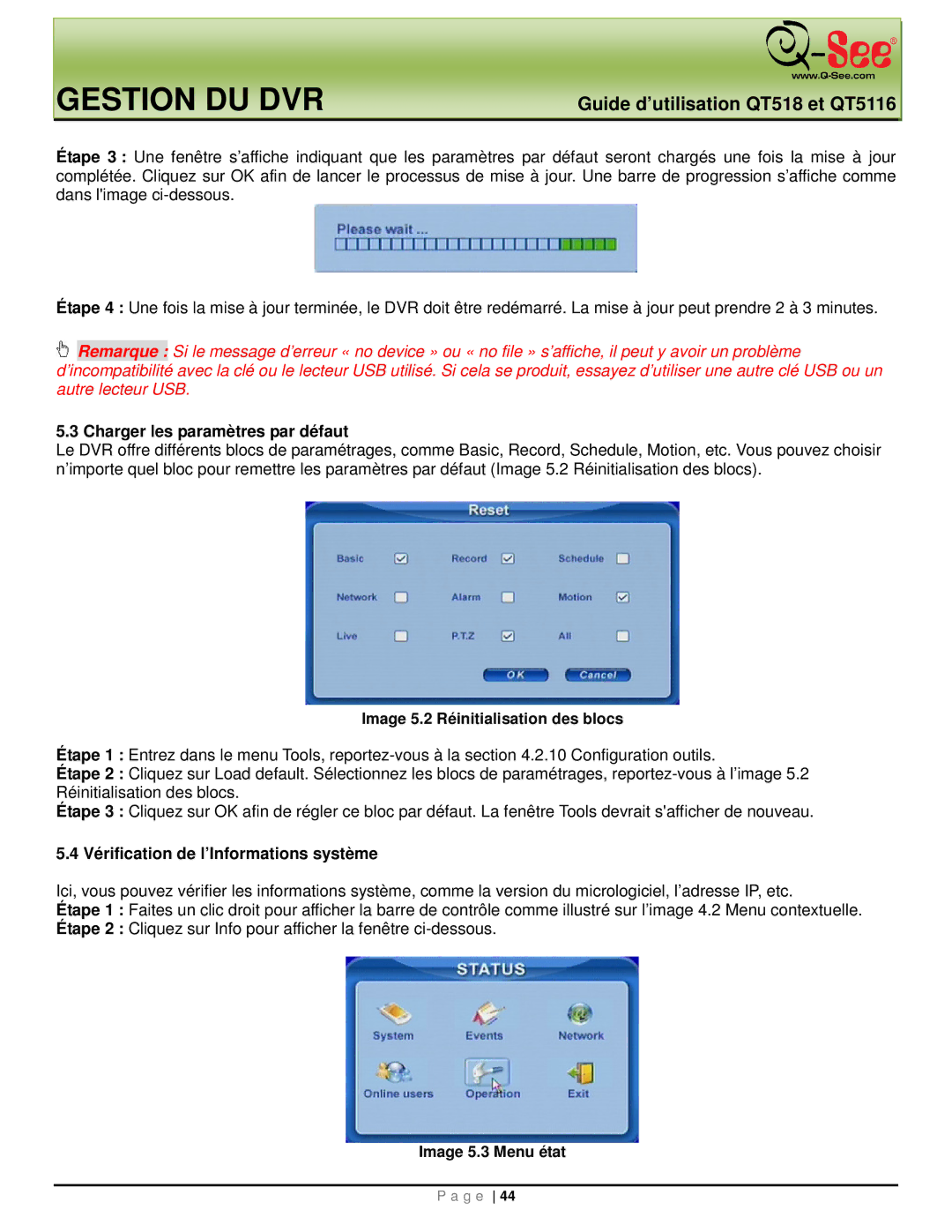GESTION DU DVR
Guide d’utilisation QT518 et QT5116
Étape 3 : Une fenêtre s’affiche indiquant que les paramètres par défaut seront chargés une fois la mise à jour complétée. Cliquez sur OK afin de lancer le processus de mise à jour. Une barre de progression s’affiche comme dans l'image
Étape 4 : Une fois la mise à jour terminée, le DVR doit être redémarré. La mise à jour peut prendre 2 à 3 minutes.
![]() Remarque : Si le message d’erreur « no device » ou « no file » s’affiche, il peut y avoir un problème d’incompatibilité avec la clé ou le lecteur USB utilisé. Si cela se produit, essayez d’utiliser une autre clé USB ou un autre lecteur USB.
Remarque : Si le message d’erreur « no device » ou « no file » s’affiche, il peut y avoir un problème d’incompatibilité avec la clé ou le lecteur USB utilisé. Si cela se produit, essayez d’utiliser une autre clé USB ou un autre lecteur USB.
5.3 Charger les paramètres par défaut
Le DVR offre différents blocs de paramétrages, comme Basic, Record, Schedule, Motion, etc. Vous pouvez choisir n’importe quel bloc pour remettre les paramètres par défaut (Image 5.2 Réinitialisation des blocs).
Image 5.2 Réinitialisation des blocs
Étape 1 : Entrez dans le menu Tools,
Étape 2 : Cliquez sur Load default. Sélectionnez les blocs de paramétrages,
Étape 3 : Cliquez sur OK afin de régler ce bloc par défaut. La fenêtre Tools devrait s'afficher de nouveau.
5.4 Vérification de l’Informations système
Ici, vous pouvez vérifier les informations système, comme la version du micrologiciel, l’adresse IP, etc.
Étape 1 : Faites un clic droit pour afficher la barre de contrôle comme illustré sur l’image 4.2 Menu contextuelle.
Étape 2 : Cliquez sur Info pour afficher la fenêtre
Image 5.3 Menu état
P a g e 44